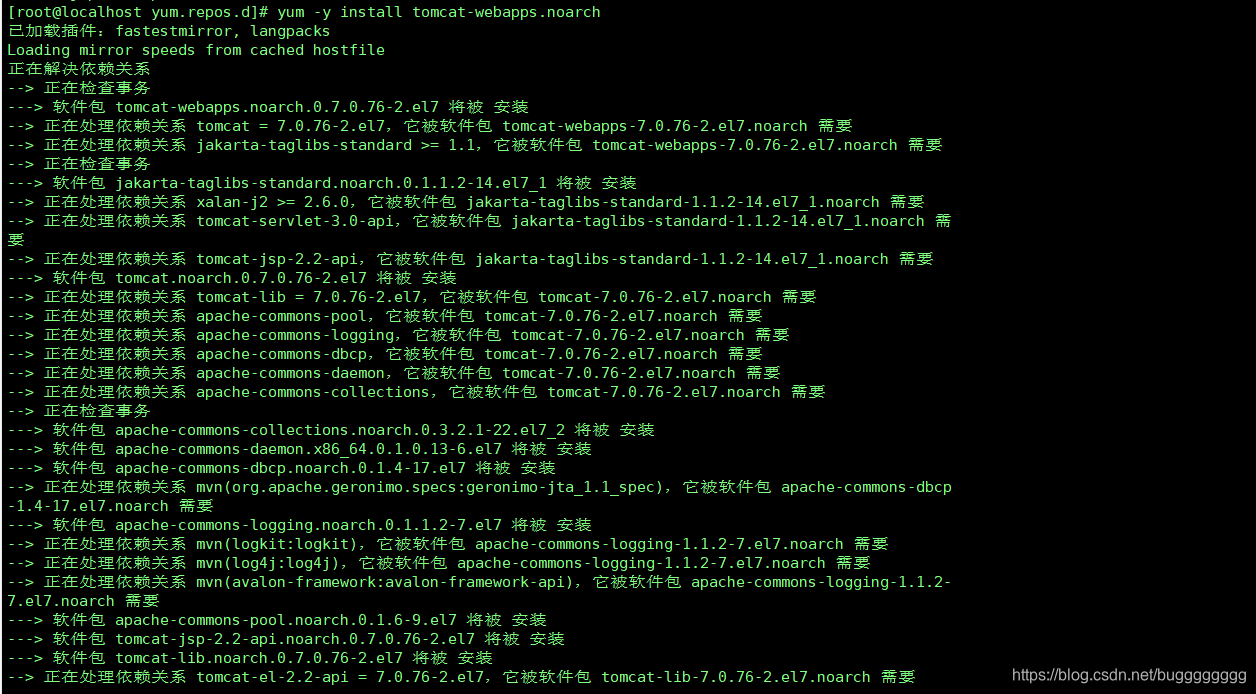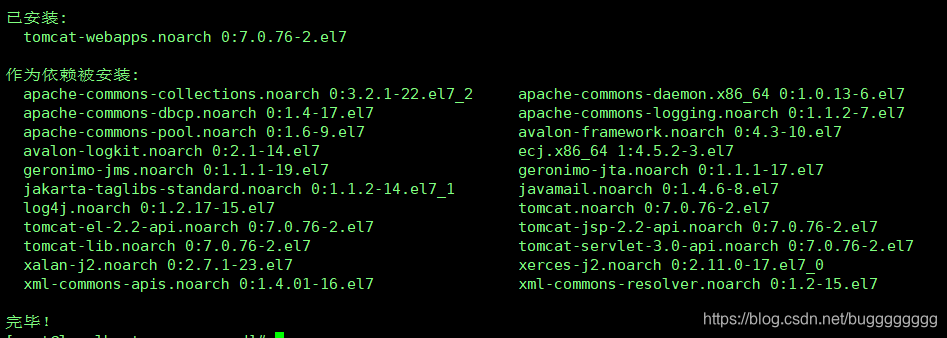文章目录
一、linux应用程序概念
1.应用程序与系统命令的关系
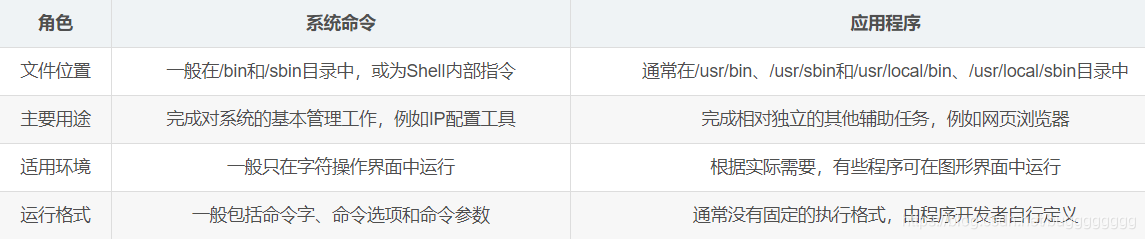
2. 典型应用程序的目录结构
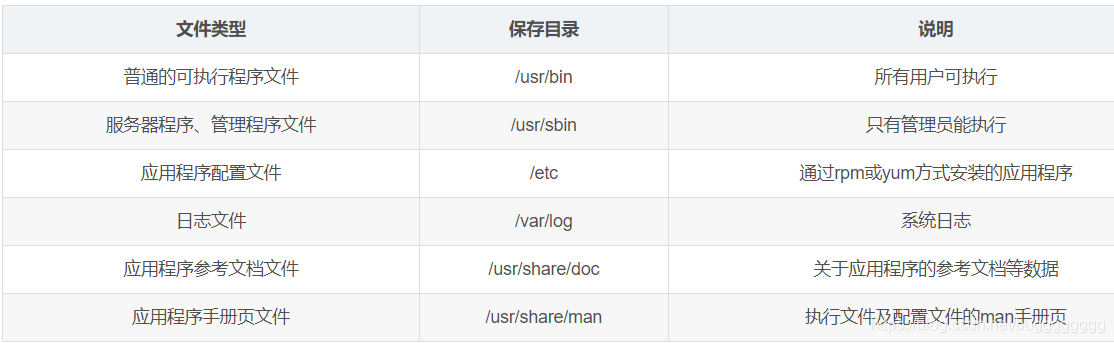
3.常见软件包封装类型
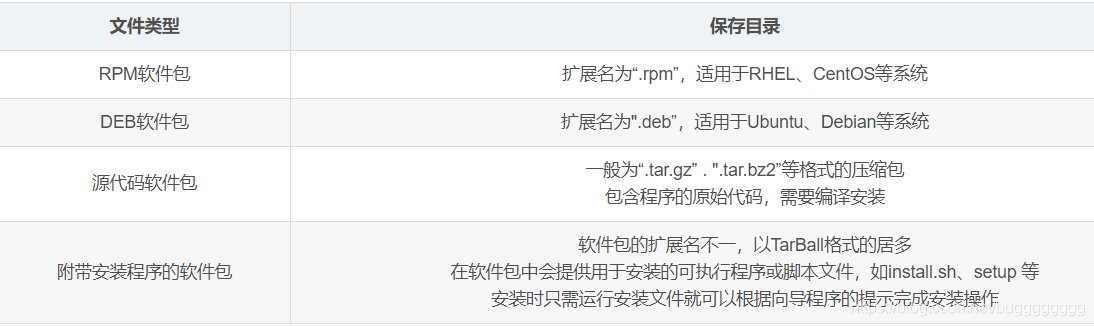
二、RPM
RPM Package Manager (RPM) 是一个强大的命令行驱动的软件包管理工具,
用来安装、卸载、校验、查询和更新 Linux 系统上的软件包。
—般命名格式:
bash-4.2.46-28.el7.x86_64.rpm
(其中bash是软件名称,4.2.46是版本号,28代表发布次数,el7代表所支持的系统,x86 _64代表支持的硬件平台,rpm代表扩展名)
1. 常用命令
01、查询已安装的应用程序信息
rpm -q[子选项] [软件名]
-
rpm -q 软件名 //查询指定软件是否已安装
-
rpm -qi 软件名 //显示已安装的指定软件的详细信息
-
rpm -ql 软件名 //显示已安装的指定软件的文件列表
扫描二维码关注公众号,回复: 13111530 查看本文章
-
rpm -qc 软件名 //列出已安装的指定软件的配置文件
-
rpm -qd 软件名 //列出已安装的指定软件的软件包文档所在位置
-
rpm -qR 软件名 //列出已安装的指定软件的依赖的软件包及文件
-
rpm -qf 文件或目录 //查询已安装的指定软件属于哪个安装包
-
rpm -qa //显示当前系统中以rpm方式安装的所有软件列表
-
rpm -qa | grep -i postfix //查询软件postfix是否已安装
02、查询未安装的 RPM 软件包文件中信息
rpm -qp[子选项]RPM包文件
- rpm -qpi RPM包文件名 //查询指定软件包的详细信息
- rpm -qpl RPM包文件名 //查询指定软件包的文件列表
- rpm -qpc RPM包文件名 //查询指定软件包的配置文件
- rpm -qpd RPM包文件名 //查询指定软件包的软件包文档的位置
03、安装、升级、卸载 RPM 软件包
rpm [选项] RPM包文件
常用选项:
-
-i //安装一个新的 RPM 软件包。
-
-U //升级某个软件包,若未安装过,则进行安装。
-
-F //升级某个软件包,若未安装过,则放弃安装。
-
-h //在安装或升级软件包的过程中,以“#”号显示安装进度。
-
-v //显示软件安装过程中的详细信息。
-
–force //强制安装某个软件包,比如要安装版本更旧的软件包
-
-e //卸载指定名称的软件包。
-
–nodeps //在安装或升级、卸载一个软件包时,不检查与其他软件包的依赖关系。
例如安装httpd应用程序:
首先挂在光盘到/mnt目录下
mount /dev/cdrom /mnt/
然后进入到/mnt/Packges目录下 因为软件包都在这个目录下存放着
cd /mnt/Packages/
可以下载前查询下有没有需要的安装包
例如:查询httpd的安装包

然后根据需要选择下载即可
rpm -ivh http-parser-2.7.1-1.el7.x86_64.rpm
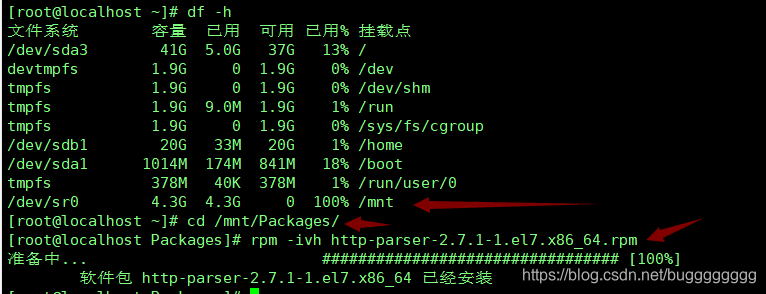
2. 重建RPM数据库
当 RPM 数据库发生损坏,可通过 重建RPM数据库 修复
- 重建
rpm --rebuilddb 或者 rpm --initdb - 导入验证公钥
mount /dev/sr0 /mnt/
rpm --import /mnt/RPM-GPG-KEY-CentOS-7
三、源代码编译安装/yum仓库
优点:
- 获得最新的软件版本,及时修复bug
- 根据用户需要,灵活定制软件功能
应用场景:
- 安装较新版本的应用程序时
- 当前安装的程序无法满足需要时
- 需要为应用程序添加新的功能时
rpm安装需要先检查安装依赖关系 把所有需要的依赖包一个个手动安装完毕后才能安装应用程序(只有少量不需要依赖关系的软件)
相比于rpm安装 使用yum源一键安装更方便省事(会自动检测依赖包 自动下载)
1.配置yum本地源
01 首先
1. mount /dev/cdrom /mnt/ //把光盘挂载到/mnt目录下
2. cd /etc/yum.repos.d/ //切换到yum.repos.d目录下
3. mkdir backup.bak //新建一个目录,用于备份里面原有的文件或目录(原有的为yum在线源 也可进行应用程序安装 但需要网络环境较好)
4. mv *.repo backup.bak //将所有以repo结尾的所有文件移动到刚创建的目录中
下图为原来的在线yum源的文件 都是以.repo结尾的

02 然后创建本地源文件
vim local.repo
[local] #仓库类别(自定义)
name=local #仓库名称(自定义)
baseurl=file:///mnt #指定URL 访问路径为光盘挂载目录
enabled=1 #开启此yum源,此为默认项,可省略
gpgcheck=0 #不验证软件包的签名
下图为创建好的local.repo配置文件
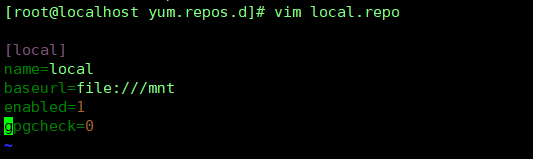
03 清除/建立yum缓存
yum clean all && yum makecache
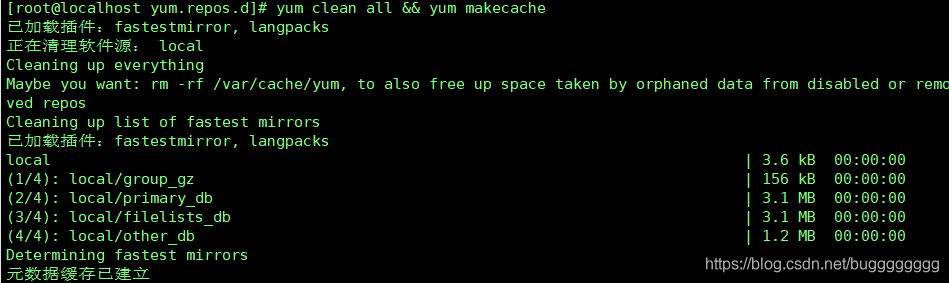
至此 yum本地源配置完毕
2. yum常用命令
yum -y install 软件名 #安装、升级软件包,“-y”选项表示自动确认
-
yum -y remove 软件名 //卸载软件包,可自动解决其依赖关系
-
yum -y update 软件名 //升级软件包
-
yum list //查询软件包列表
-
yum list installed //查询系统中已安装的软件包
-
yum list available //查询仓库中尚未安装的软件包
-
yum list updates //查询可以升级版本的软件包
-
yum info 软件名 //查询软件包的描述信息
-
yum search [all] 关键词 //根据某个关键词来查找相关的软件包
-
yum whatprovides 命令 //查询命令属于哪个软件包
示例:tomcat-webapps.noarch的安装过程及安装成功页面